win10两边黑边变全屏 win10电脑全屏播放视频有黑边怎么解决
更新时间:2024-03-05 16:44:32作者:xiaoliu
随着科技的不断进步,Win10操作系统在用户中的普及率越来越高,有些用户在使用Win10电脑播放视频时却遇到了一个令人烦恼的问题——视频显示有黑边。这种情况出现的原因可能有很多,但无论是硬件还是软件问题,都可以找到相应的解决方法。在本文中我们将探讨如何解决Win10电脑全屏播放视频时出现的黑边问题,帮助用户获得更好的观影体验。
步骤如下:
1.右键点击桌面空白位置的鼠标,选择弹出菜单中的显示设置;

2.在分辨率栏中找到与自己电脑屏幕相匹配的分辨率,一般会显示一个推荐词。如1920*1080、1366*768等;
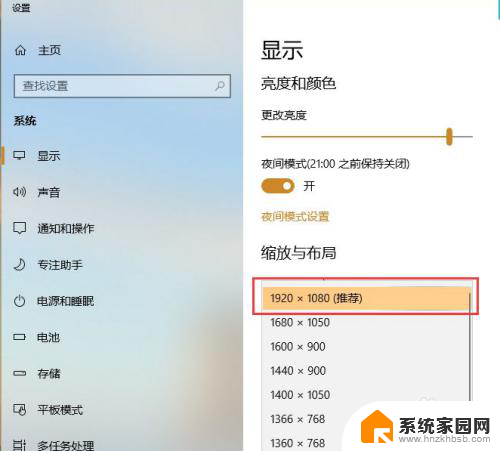
3.弹出提示框,让我们确认是否保留这些显示设置,直接点击保留更改;
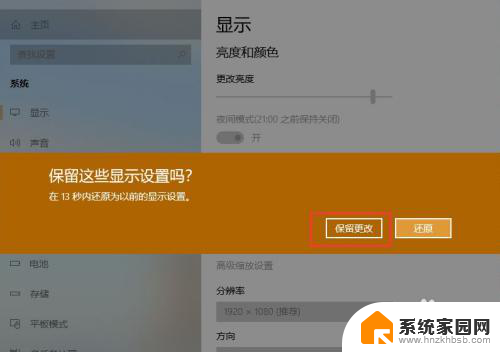
4.显示方向设置为横向,目前大部分电脑都是16:9的横向屏幕;
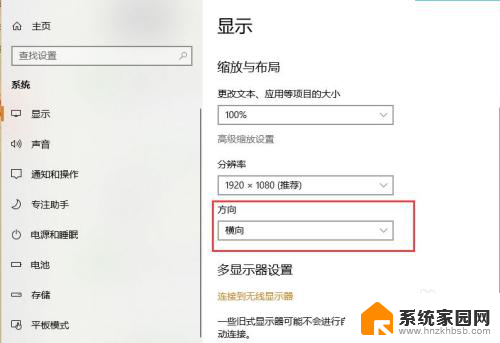
5.显示器发生了变化,一些应用程序或桌面模糊。可以打开修复应用程序,也可以调整缩放比例,以获得更好的视觉感受;
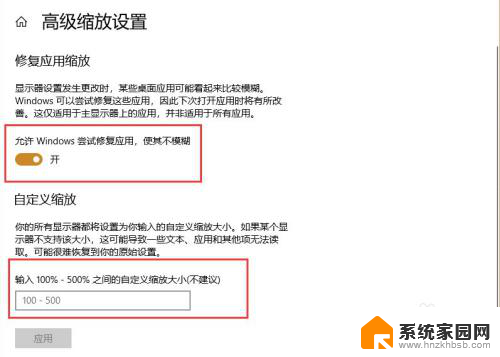
6.对于一些台式电脑的显示器,如果分辨率设置后未能正常显示。可以自动调节显示器上的auto键。

以上就是win10两边黑边变全屏的所有内容,如果您不清楚,可以按照以上方法进行操作,希望对大家有所帮助。
win10两边黑边变全屏 win10电脑全屏播放视频有黑边怎么解决相关教程
- win10屏幕两侧有黑边 Win10屏幕显示不全有黑边怎么办
- win10系统桌面左边有黑边,不能全屏 win10电脑全屏显示有黑边怎么办
- win10显示器上下有黑边 Win10屏幕边缘有黑边怎么解决
- win10电脑显示器两边黑屏怎么调整 windows10系统电脑两边黑屏问题解决方法
- win10设置1920*1080上下有黑边 win10系统电脑黑边怎么调整到全屏显示
- window10屏幕黑边左右 如何去掉win10电脑两侧黑边
- 电脑进入安全模式黑屏怎么办 Windows10系统安全模式黑屏怎么办
- 为什么电脑切屏的时候会黑屏很久 win10游戏切换全屏黑屏问题解决方法
- win10黑屏只有鼠标指针怎么办 Win10黑屏只有鼠标指针如何解决
- 华硕电脑开机怎么进入安全模式win10 win10安全模式进入黑屏
- win十电脑为什么新建不了文件夹 win10桌面右键无法新建文件夹解决方法
- uefi怎么备份win10系统 如何创建Win10系统备份
- windows输入法切换快捷键设置 Win10输入法切换快捷键Shift修改方法
- windows10从哪看显卡 笔记本电脑显卡信息怎么查看
- win10桌面图标边框 电脑桌面边框颜色修改
- windows10开机进入安全模式快捷键 win10安全模式进入教程
win10系统教程推荐
- 1 windows输入法切换快捷键设置 Win10输入法切换快捷键Shift修改方法
- 2 windows10从哪看显卡 笔记本电脑显卡信息怎么查看
- 3 windows10开机进入安全模式快捷键 win10安全模式进入教程
- 4 win系统激活时间 win10怎么看系统激活时间
- 5 如何更改windows10开机密码 笔记本开机密码如何修改
- 6 win10怎么找自动下载的流氓软件 win10搜索程序的方法
- 7 win10怎么允许防火墙 怎么设置防火墙允许特定IP地址
- 8 win10电脑密码忘记怎么办破解 笔记本电脑登录密码忘记了怎么办
- 9 window10系统怎么调字体大小 笔记本怎么调整字体大小
- 10 笔记本win10wifi不可用 笔记本连接不上公共场所的无线网络怎么办